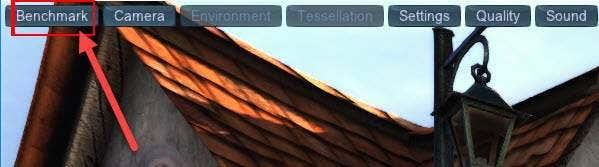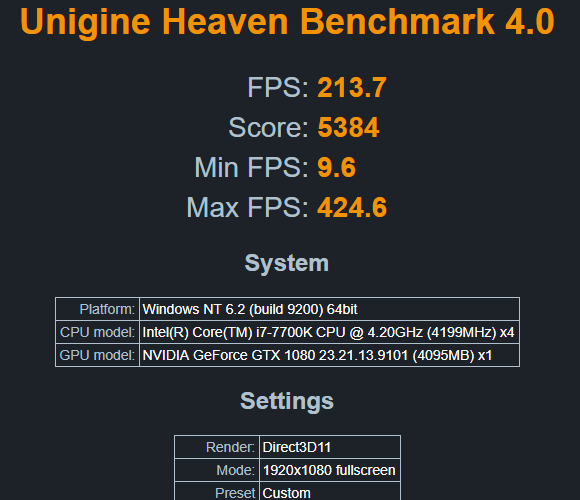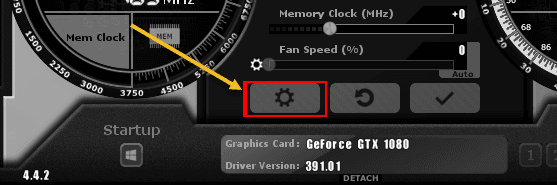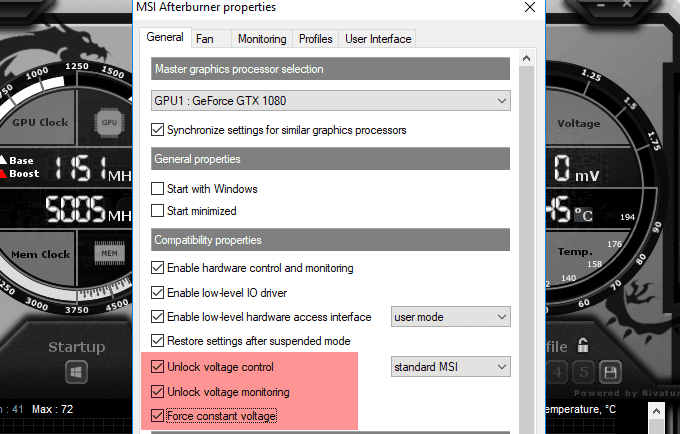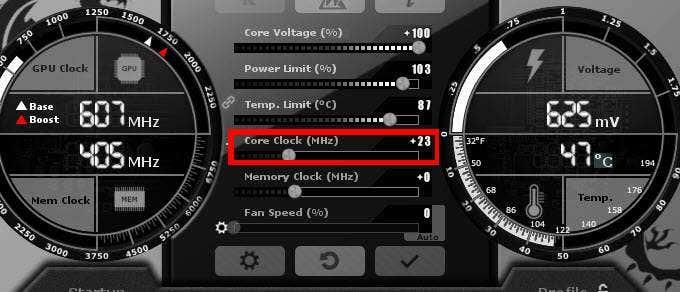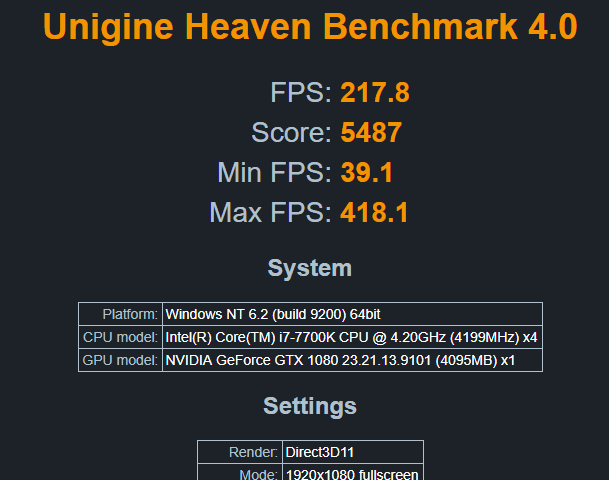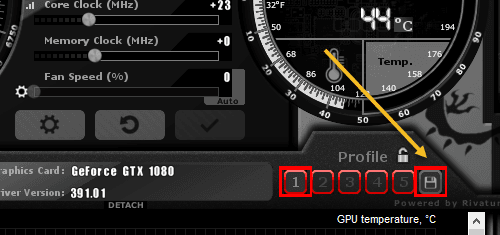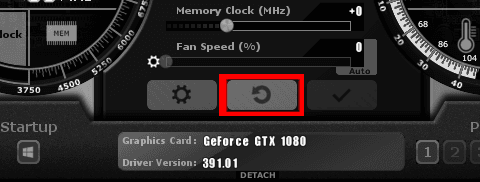Мало људи зна како да оверклокује своју графичку картицу, а многи се једноставно плаше да ће покварити своје рачунаре ако то не ураде како треба.
Оверклокирање ваше графичке картице је генерално безбедан процес – ако следите доле наведене кораке и радите ствари полако, нећете наићи на проблеме. Ових дана, графичке картице су дизајниране да спрече корисника да изазове било какву озбиљну штету.
Прочитајте цео водич да бисте сазнали важне детаље о оверклокању, сазнали софтвер који вам је потребан и да бисте сазнали који кораци су потребни за оверклоковање ваше графичке картице до њеног максималног потенцијала.
Припремите софтвер за оверклок
Да бисте оверклоковали своју графичку картицу, биће вам потребна два софтвера. Прво, требаће вам софтвер који се може користити за подешавање нових брзина за ваш ГПУ. Друго, требаће вам програм који може да тестира ваш систем на стрес како би се уверио да су подешавања која сте користили стабилна.
Можда ћете желети да преузмете и опциони трећи програм који може да прати температуру вашег ГПУ-а. Софтвер за оверклок који је предложен у наставку то већ ради, али је лепо имати екстерни програм који се може минимизирати у системску палету.
- За софтвер за оверклок, требало би да преузмете МСИ Афтербурнер са МСИ.цом .
- За софтвер за тестирање стреса, требало би да преузмете Хеавен Бенцхмар к.
- Коначно, ако желите додатни монитор температуре и напона, можете преузети ГПУ тем п.
Разумевање шта ради оверклоковање ГПУ-а
Пре него што уђемо у процес оверклокања, хајде да прво разговарамо о томе шта оверклокирање ГПУ-а заправо ради.
У суштини, оверклоковање ГПУ-а повећава његове перформансе повећањем брзине на којој ради графички процесор.
Сви ГПУ-ови су подешени да раде на одређеној брзини, која се зове основни сат, али различите картице обично имају потенцијал да надмаше брзину коју је поставио произвођач.
Оверклоком брзине, ваш ГПУ ће се повећати на температури и трошиће више енергије. Важно је пронаћи добар баланс између више перформанси и стабилне температуре за вашу графичку картицу.
Сваки ГПУ је другачији. На пример, ваш ГТКС 1080 може безбедно да оверклокује на већу брзину од ГТКС 1080 вашег пријатеља. Као резултат тога, морате тестирати сопствене брзине оверклока да бисте пронашли најбољу тачку.
Ако покушате превише да притиснете ГПУ помоћу софтвера за оверклокирање МСИ Афтербурнер, ваша графичка картица ће или показати графичке грешке или ће се ваш рачунар срушити.
Не брините – можете једноставно да смањите брзину ГПУ-а на безбедан ниво ако се то догоди. Најбоље је да почнете полако и напредујете док не приметите проблеме.
Почетак рада са софтвером за оверклокирање
Сада када смо прошли основе, погледајмо како можете почети да оверклокујете ГПУ.
Прво отворите МСИ Афтербурнер. Мораћете да се ухватите у коштац са овим софтвером док тестирате свој ГПУ под стресом.
На горњој слици смо нумерисали различите елементе у Афтербурнер-у на које треба да обратите пажњу. Детаљи за сваки елемент су дати у наставку.
- Ово је брзина вашег главног такта – ово је главна брзина коју ћете оверклоковати.
- Ово је брзина меморије – она такође може бити оверклокована, али тек након тестирања такта језгра.
- Ово је контролна табла – користите ово да оверклокујете такт језгра, меморијски сат и брзину вентилатора.
- Ово је температура вашег ГПУ-а.
Сада је време да отворите софтвер за тестирање стреса УНиГиНЕ Хеавен. Када се отвори, требало би да покренете основни тест да видите како ваша графичка картица ради на подразумеваним подешавањима сата.
- Инсталирајте софтвер УНиГиНЕ Хеавен, а затим покрените Хеавен Бенцхмарк 4.0 из менија Старт
- Када сте у софтверу УниГиНЕ Хеавен, кликните на РУН
На небу ћете видети 3Д сцену која се приказује и нека дугмад на врху. Кликните на дугме Бенцхмарк у горњем левом углу да бисте започели процес бенцхмаркинга.
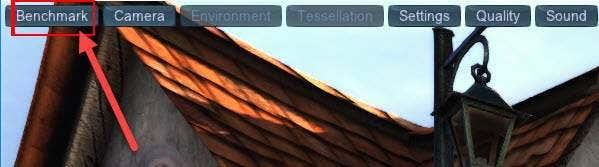
Небо ће сада извршити низ тестова. Током теста, видећете температуру, оквире, графички сат и меморијски сат.

Нека тест прође кроз свих 26 сцена. Ово може потрајати отприлике 10 минута. Током теста обратите пажњу на статистику у горњем десном углу екрана.
Вероватно ће ваш ГПУ достићи одређену температуру и остати на тој температури током теста. Ова информација је кључна јер ће вам дати представу о томе колико простора за оверклок имате.
Такође ћете добити резултат и просечну статистику ФПС-а. Обавезно сачувајте резултате како бисте касније могли да их погледате.
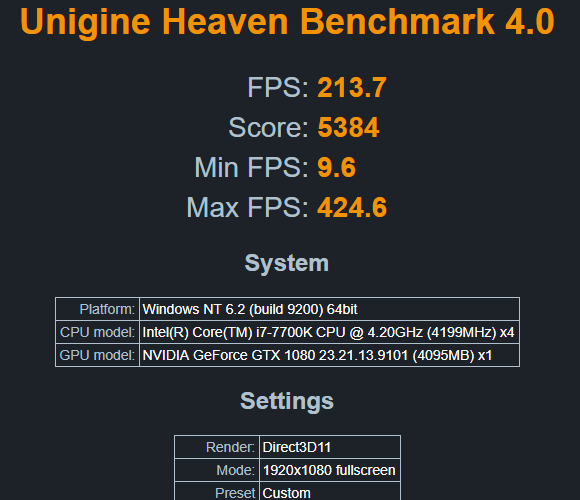
Требало би да узмете у обзир следеће:
- Температура током теста
- ФПС на крају теста
- Оцена на крају теста
Припрема ваше графичке картице за оверклок
Сада када сте тестирали софтвер, имали свој основни резултат и разумели како ствари функционишу, време је да оверклокујете своју графичку картицу.
Вратите се на МСИ Афтербурнер и кликните на икону Подешавања .
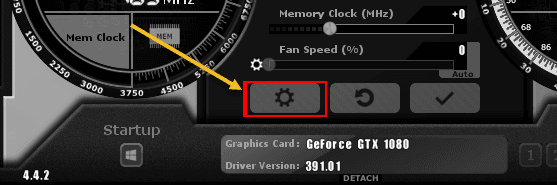
Мораћете да поново покренете рачунар за секунду, па обавезно обележите ову страницу да бисте се могли вратити на њу.
Затим кликните на картицу Опште у Афтербурнер-у и означите Откључај контролу напона , Откључај праћење напона и Форсирај константни напон .
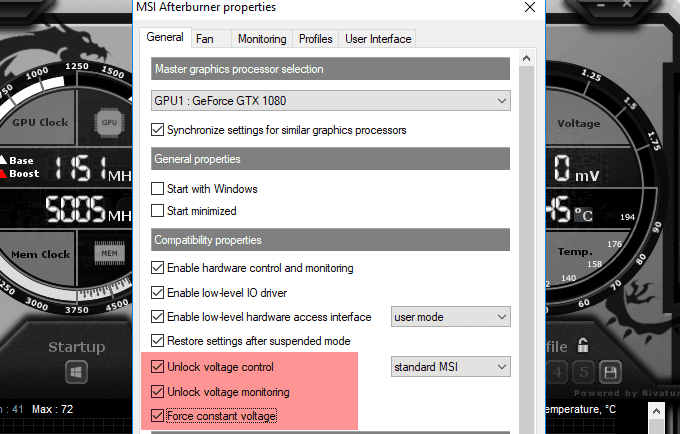
Након што примените горенаведена подешавања, кликните на ОК . Биће вам затражено да поново покренете систем. Кликните на ОК .
Када се вратите са поновног покретања, поново отворите МСИ Афтербурнер и Унигине Хеавен.
- Овог пута померите температуру на 87 степени Целзијуса .
- Требало би да приметите да се ваш клизач за ограничење снаге (%) такође повећава.
- Поставите клизач напона језгра (%) скроз удесно . Проценат који ћете добити зависиће од ваше графичке картице.
- На крају, кликните на дугме Провери испод клизача.
Ево слике подешавања која треба да имате. Ова подешавања осигуравају да можете постићи највећу могућу брзину такта док и даље остајете у безбедном температурном опсегу.

Тестирање ваше графичке картице на стрес
Сада када имате оптимална подешавања МСИ Афтербурнер-а, почните померањем клизача такта језгра (МХз) удесно. Додајте +23 броју и кликните на дугме за проверу.
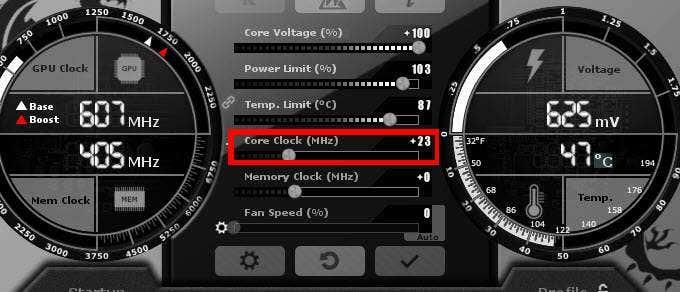
Затим покрените Хеавен Бенцхмарк 4.0 и поново кликните на дугме Бенцхмарк . Прођите кроз 26 сцена и сачекајте резултате теста. Требало би да приметите да се ваш резултат мало побољшао у односу на прошли пут.
Као што можете видети на слици испод, наш први тест је мало побољшао наше просечне оквире и резултат теста. Такође би требало да видите побољшање, а можда ћете приметити повећање температуре за 1-2 степена током теста.
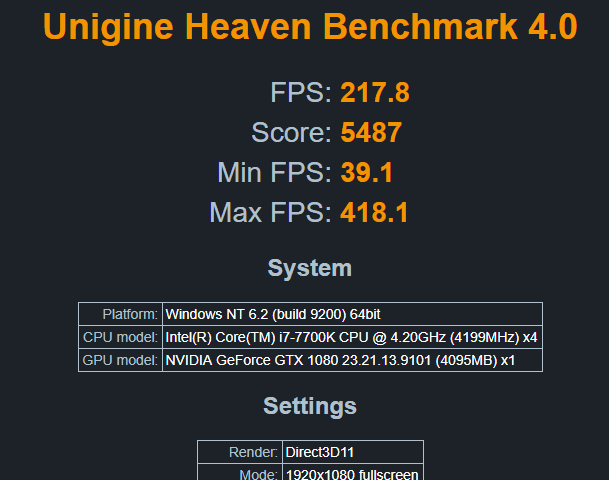
Ово је тек почетак. Следећи кораци ће укључити да гурате своју графичку картицу до границе. Пратите доле наведене кораке да бисте оверклоковали своју графичку картицу до њеног пуног потенцијала.
- Додајте додатних 20-30 на брзину вашег сата .
- Поново покрените Хеавен Бенцхмарк 4.0
- Кликните на дугме бенцхмарк и завршите свих 26 сцена
- Ако се ваш рачунар не сруши и не приметите никакве графичке грешке, поновите од корака 1
Ако се ваш рачунар сруши или приметите графичке проблеме: Не брините – потпуно је нормално. Једноставно поново отворите МСИ Афтербурнер и смањите брзину такта за 30. Ово ће бити ваша оптимална брзина.
Последњи кораци за оверклоковање вашег ГПУ-а
Скоро сте завршили свој оверклок. Ако желите, можете поновити горе наведене кораке и за меморијски сат. Међутим, већина нових графичких картица има довољно меморије каква јесте, тако да неће пружити толико повећање перформанси у играма.
Када завршите са оверклоком, кликните на икону Саве на МСИ Афтербурнер -у, а затим кликните на број да бисте га доделили том слоту да бисте сачували своја подешавања. Сада можете аутоматски да учитавате ова подешавања сваки пут када желите да имате боље перформансе док играте своје омиљене игре.
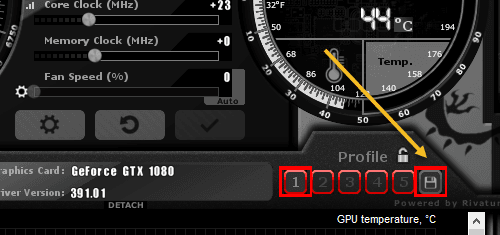
Последњи тест је да испробате своју нову оверклоковану графичку картицу у омиљеним играма. У већини случајева, видећете да ће перформансе бити побољшане.
Неке игре можда неће функционисати тако добро са оверклокованим подешавањима, па ако приметите графичке грешке или се игра руши, једноставно кликните на дугме за ресетовање да бисте се вратили на подразумевана подешавања.
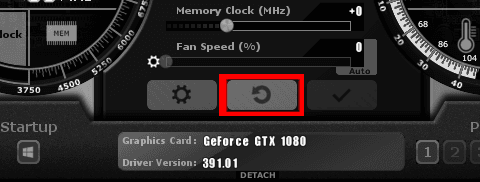
Хвала вам што сте прочитали наш детаљан водич о томе како да оверклокујете своју графичку картицу. Надамо се да је овај водич био користан. Имате ли питања? Оставите коментар испод и ми ћемо вам се јавити чим будемо могли. Уживати!